练习 1 EXCEL 基本操作
一、练习目的
1. 掌握 EXCEL 的启动
2. 掌握 EXCEL 中单元格的复制和粘贴
二、练习内容
1. 练习启动和退出 EXCEL
2. 利用快捷键 CTRL+C 和 CTRL+V 练习将一个单元格内容的复制到另一个
单元格中。
3. 利用快捷键 CTRL+C 和 CTRL+V 练习将一个单元格内容的复制到几个不
同的单元格中
练习 2 EXCEL 基本操作
一、练习目的
掌握 EXCEL 单元格的自动填充
二、练习内容
1. 完成横向表格的月份自动填充。
2. 成纵向表格的年份自动填充。
1 月
2 月 ………
12 月
1991 年
1992 年
…
1999 年
三、操作提示
1. 在一个单元格里输入“1 月”,然后将这个单元的填充柄用鼠标左键按下,
向右拖至 12 月,松开按键,即可完成。
2. 在一个单元格里输入“1991 年”,然后将这个单元的填充柄用鼠标左键按
下,向下右拖至 1999 年,松开按键,即可完成。
练习 3 EXCEL 基本操作
一、练习目的
1. 掌握单元格的合并
2. 掌握单元格的对齐方式
3. 掌握单元格的插入
145
�
EXCEL 2000 操作练习题
二、练习内容
1. 输入下列表格中的内容。
2. 将“学生英语成绩登记表”合并成一个单元格
3. 将单元格中的全部内容的对齐方式为水平居中、垂直居中
4. 在"江杰"前插入一个新行"张强 80
75
"
87
57
学生英语成绩登记表
口语
70
80
56
80
68
90
语法
90
60
50
70
70
80
听力
73
75
68
85
50
96
作文
90
40
50
50
78
85
姓名
刘华
张军莉
王晓军
李小丽
江杰
李来群
平均分
三、操作提示
1.(略)
2. 输入“学生英语成绩登记表”时只能在起始单元格中,在合并时,将这个
单元格和它右边四个单元格选中,然后选择“格式”菜单中的“单元格”菜单项,
弹出“单元格格式”的对话框,选择“对齐”的选择卡,在“文本控制”中选择“合
并单元格”的复选框。点击“确定”按钮即可,如图 5-1 所示
图 5-1
146
�
3. 将表中有输入内容的单元格选中,然后选择“格式”菜单中的“单元格”菜
单项,弹出“单元格格式”的对话框,选择“对齐”的选择卡,在“文本对齐”中
的“水平对齐”选取“居中”、在“垂直对齐”选取“居中”然后点击“确定”按钮
即可,如图 5-1 所示。
4. 将当前活动单元格移到“江杰”所在行上作任一单元格上,选择“插入”菜
单中“行”菜单项,即可完成插入一个空白行,然后输入内容。
练习 4 EXCEL 基本操作
一、练习目的
掌握 EXCEL 的函数的使用
二、练习内容
1. 输入下表中的内容。
2. 用函数求出每一课程的“平均分”。
3. 用函数求出每个人的总分,放在大学语文成绩后面
姓 名 高等数学 大学英语 操作技术 大学语文
刘华
张军莉
王晓军
李小丽
江杰
李来群
平均分
70
80
56
80
68
90
90
60
50
70
70
80
73
75
68
85
50
96
90
40
50
50
78
85
三、操作提示
1. 输入内容
2. 将当前活动单元格移到“高等数学”平均分的单元格,单击编辑栏中“=”
号按钮,打开如图 5-2 所示的“公式选择板”,单击编辑栏左则函数下拉表框的向
下箭头,在出现的函数列表中选择“AVERAGE”函数,即出现如图 5-3 所示的
参数输入对话框,在图中所示“Number1”中的“B2:B7”表示“高等数学”的
平均分是从 B 列的第 2 个单元格到第 7 个单元格的数据求出的。在以上参有参数
设置完成后,点击“确定”按钮即可完成“高等数学”的平均分求出。其它课程
的平均分,可用填充柄完成,具体方法是:在“高等数学”的平均分求出后,将
此单元格的填充柄用鼠标左键按下,向右拖动到“大学语文”的平均分的单元格,
147
�
EXCEL 2000 操作练习题
松开鼠标左键。可完成其它课程的平均公求出。
图 5-2
图 5-3
3. 将当前活动单元格移到“大学语文”的右边插入“总分”表头,“总分”求出
用上面 2 中的方法可求出。总分的函数是“SUN”。
练习 5 EXCEL 基本操作
一、练习目的
掌握日期格式的设置
二、练习内容
148
�
1. 输入下列表格的内容。
2. 将“长江电器集团”标题所在的那一行合并为一个单元格。
3. 将标题“长风电器集团”的标题的字体设置为“黑体、16 号字”
3. 将“年月”这一列的日期格式设为“1997 年 3 月”格式.
长风电器集
团
产品
电视机
音响
洗衣机
计算机
空调
年月
Jan-95
Feb-95
Mar-96
Apr-97
May-97
销售额
4500
5000
6000
1992
350
代理商
大地
新华
华联
四海
和美
地区
宁夏
天津
山东
南京
北京
三、操作提示
1.(略)
2.(略)
3. 将当前活动单元格移到“长风电器集团”所在单元格中,用“格式”工具条
设置字休和字号
4. 将“年月”所在的列全部选中,选择以“格式”菜单中的“单元格”菜单项,
弹出“单元格格式”的对话框,选择“数字”的选择卡,在“分类”选择框中选择
“日期”,在“类型”选择“1997 年 3 月”这种格式,点击“确定”按钮,即可完
成,如图 5-4 所示。
图 5-4
149
�
EXCEL 2000 操作练习题
练习 6 EXCEL 基本操作
一、练习目的
掌握排序的方法
二、练习内容
1.输入下列表中的内容。
2. 将单元格中的全部内容的对齐方式为水平居中、垂直居中
3. 根据“工作时间”字段,计算工龄,工龄填入“工龄”字段,工龄计算至 1999
年 。 工 龄=1999- “ 工 作 时 间 ” 的 年 份 , 例 如 工 作 时 间=1996.12.12 , 则 工 龄
=1999-1996=3
4. 以“工龄”为主关键词按升序,“姓名”为次关键词按降序进行排序。
名 参加工作时间 工龄
工作证号 姓
450001
450002
王琪
张凯
450003
450004
450005
450006
480001
480002
480003
480004
480005
490001
490002
490003
490004
解晔
巩建国
王建兴
王晓东
李月霞
孙良成
谢勇
李小红
区浩
李敏
张家珍
艾敬
郑美艳
85-4-17
87-3-25
79-12-21
82-10-12
89-4-25
87-9-12
78-12-1
96-9-27
89-3-29
79-4-28
82-7-29
92-9-30
87-12-14
95-1-27
93-7-13
三、操作提示
1.(略)
2.(略)
3. 只接填入计算结果
4. 将表中所有内容选中(包括表头),选择“数据”菜单中的“排序”,弹出“排
序”的对话框,在“主要关键字”中通过下拉选择项,选出“工龄”、“递增”;在“次
要关键字” 中通过下拉选择项,选出“姓名”、“递减”;在“当前数据清单”、“有
标题行”,设置完成后,点击“确定”按钮,如图 5-5 所示。
150
�
图 5-5
练习 7 EXCEL 单元格的移动
一、练习目的
掌握单元格的移动方法
二、练习内容
1. 输入下列表中的内容。
2. 将“汪一达”这一行移到最后一行。
3. 删除张安的所有成绩。
姓名
高等数学 大学英语 大学语文 普通物理
汪一达
周仁
李小红
周健胄
张安
钱四
张颐
65
89
65
72
66
82
81
85
71
66
71
73
66
66
64
77
65
66
80
82
91
70
61
51
51
88
64
64
84
81
81
67
李晓莉
三、操作提示
1.(略)
2. 先将“汪一达, 65, 71, 65, 51”这五个单元格选中,将鼠标指向所选定
151
�
EXCEL 2000 操作练习题
区域的边框线上,鼠标的形状变成的箭头,按下鼠标左键,拖动选定的区域到表格
的最后,松开鼠标按键。
3.(略)
练习 8 EXCEL 单元格的计算与设置
一、练习目的
1. 掌握一般的计算方法
2. 掌握单元格的列宽、行宽的设置
二、练习内容
1. 完成下列操作:
2. 使整个表格的内容水平对齐方式“居中”。
3. 将“总分”用一般方法算出。
4. 将“姓名”这一列的列宽设为“8”、其它列的列宽为“10”。
5.将所有行的行高设置为“18”
姓名
专业 大学语文 物理 英语 计算机 总分
汪一达 文秘
周仁 财会
李小红 土木
周健胄 物理
张安
钱四
张颐
数学
机械
工商
李晓莉 文秘
65
89
65
72
66
82
81
85
99
50
61
88
84
58
75
46
64
76
72
61
53
86
91
81
65
58
81
79
82
81
84
75
90
42
64
85
牛三
财会
三、操作提示
1.(略)
2.(略)
3. 可先将一个人的“总分”算出来,然后用填充柄来完成。若“汪一
达”A2 单元格,则他的“大学语文”的成绩就是 C2 单元格、物理为 D2、
英语为 E2、计算机为 F2。计算的方法是:将当前活动单元格移到“汪一达”
的 总 分 单 元 格 上 , 在 编 辑 栏 上 单 击 “ = ”, 在 编 辑 栏 中 输 入
“A2+C2+D2+E2+F2”,点击“确定”按钮即可完成“汪一达”的总分的算
出。其他人可用填充柄完成。
4. 将“姓名”这一列选中,然后选择“格式”菜单中的“列”下的“列
宽”,弹出“列宽”的设置框,在“列宽”中输入“8”,点击“确定”按钮,
152
�
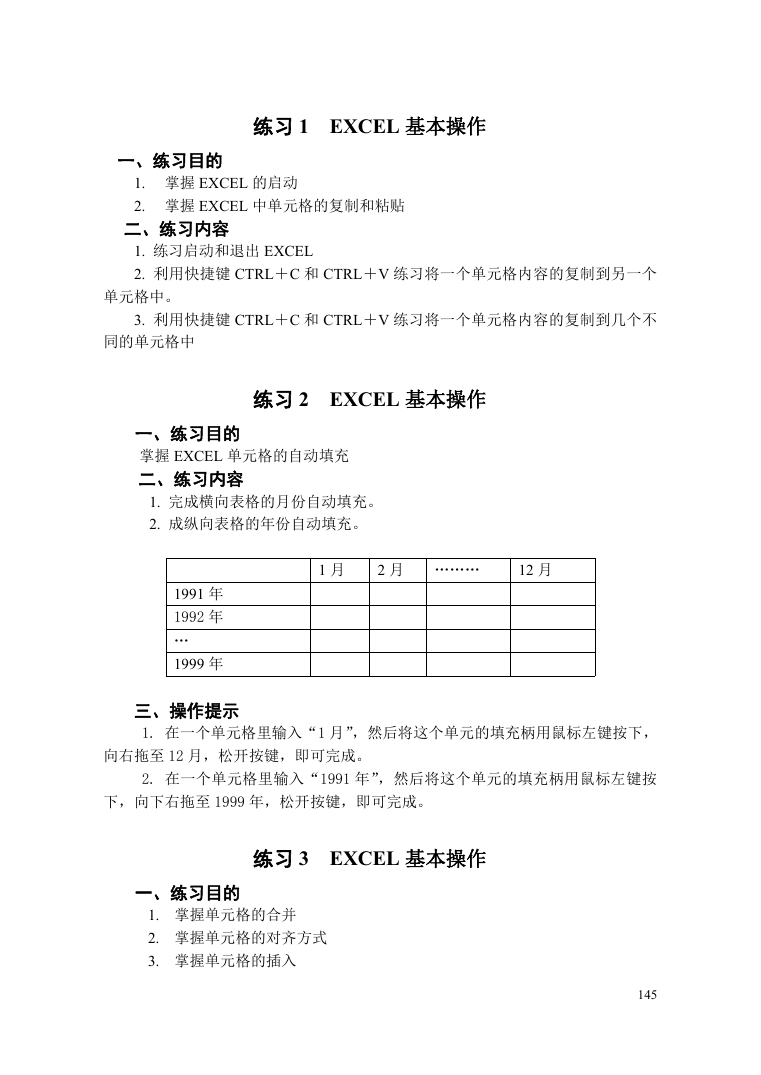

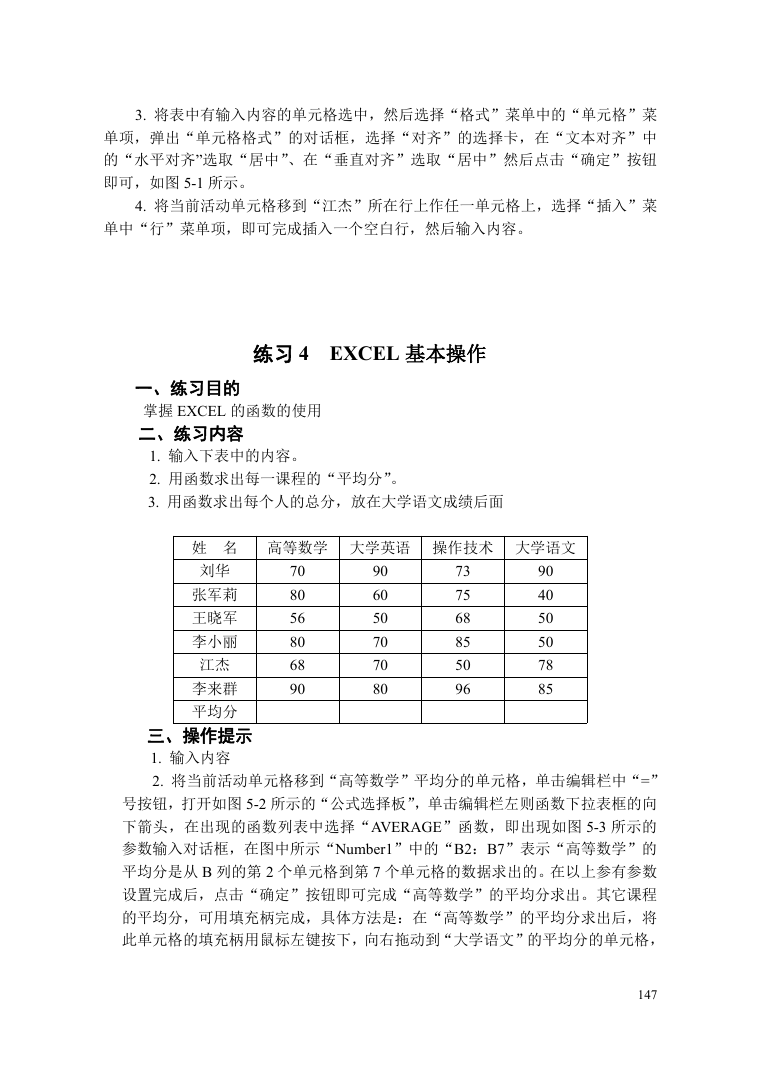
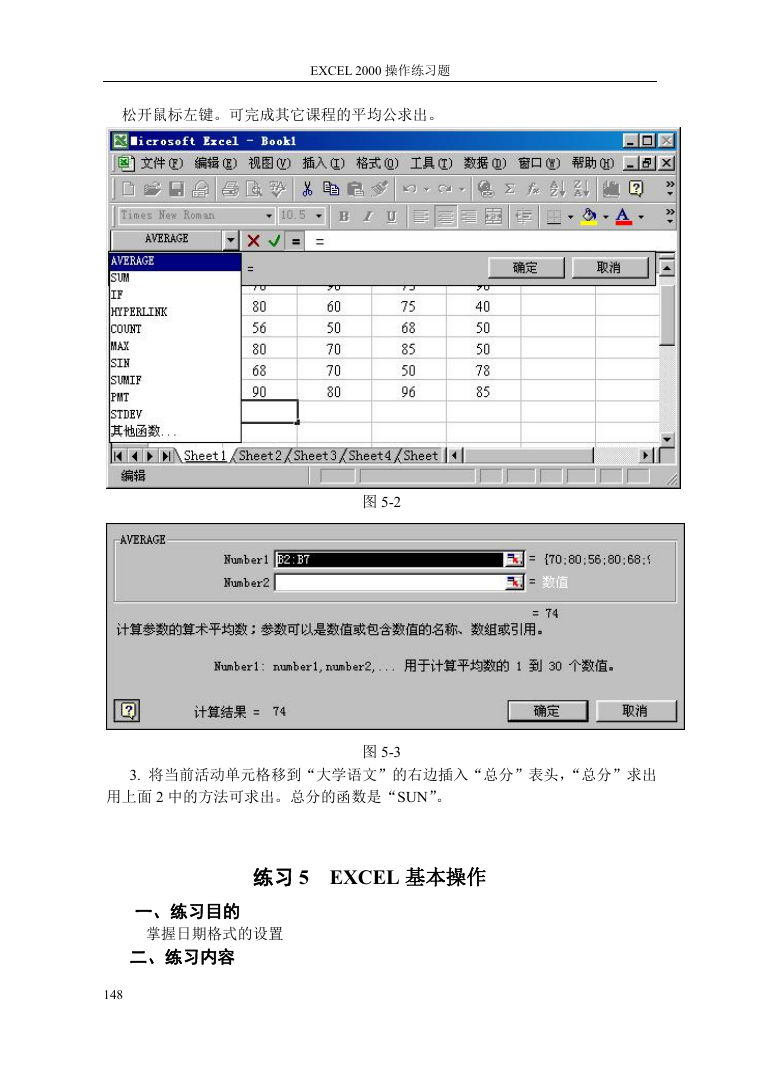
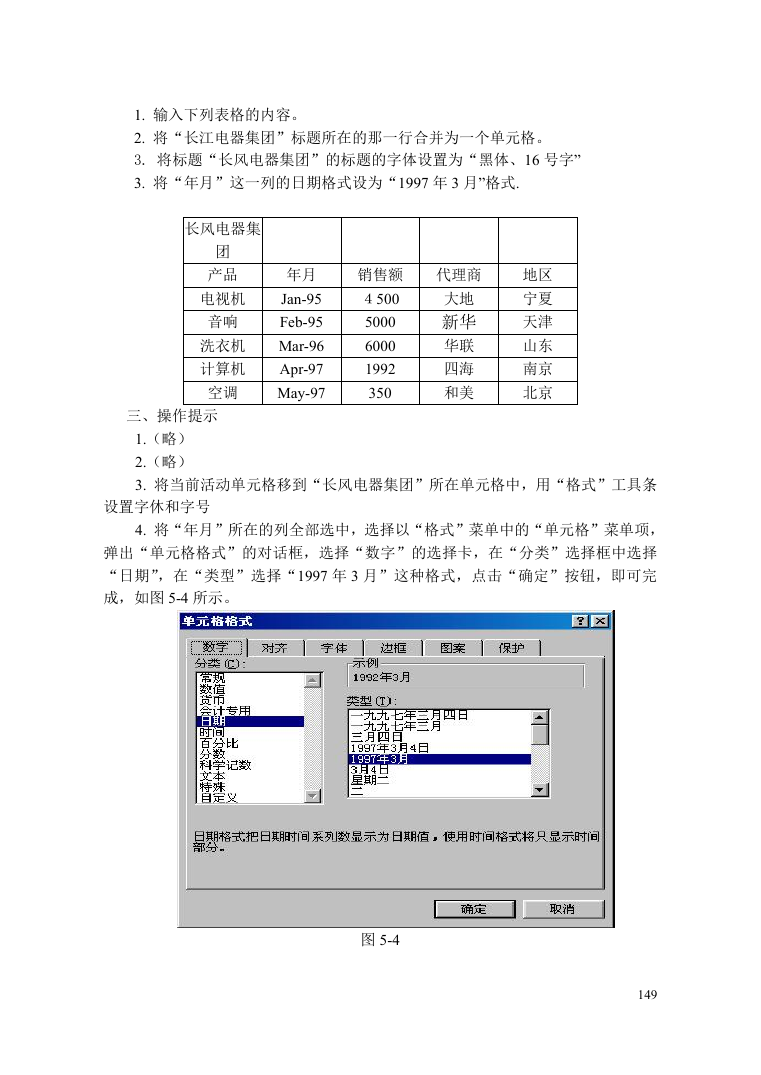
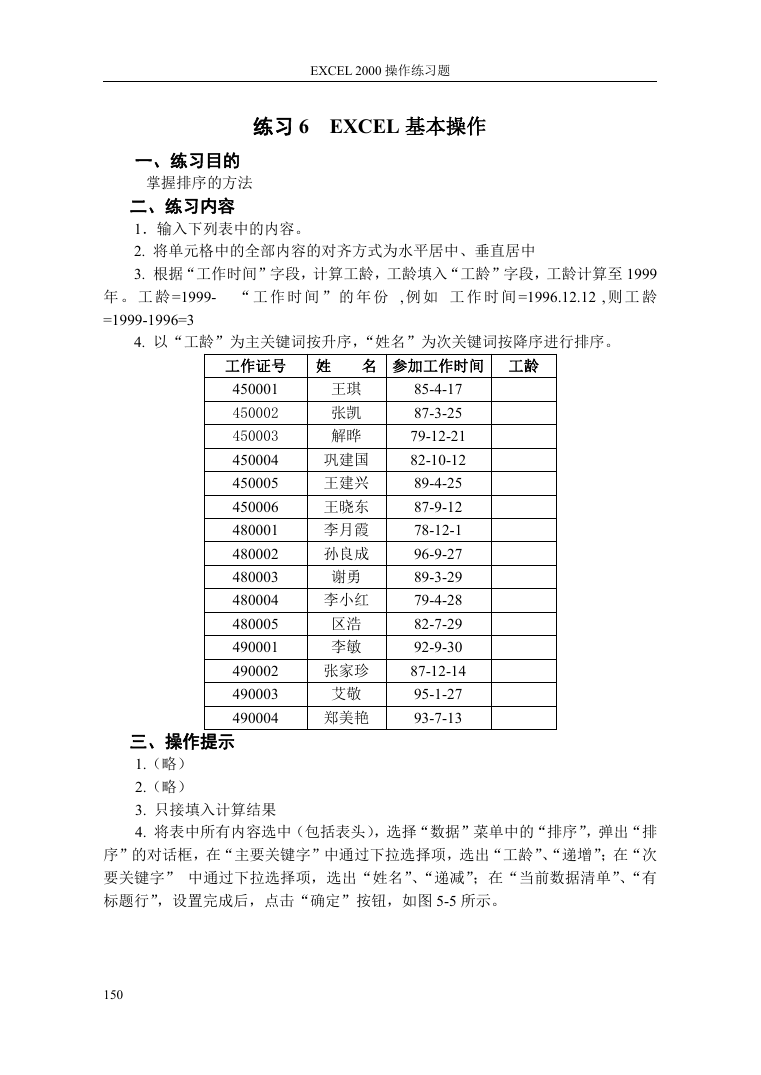

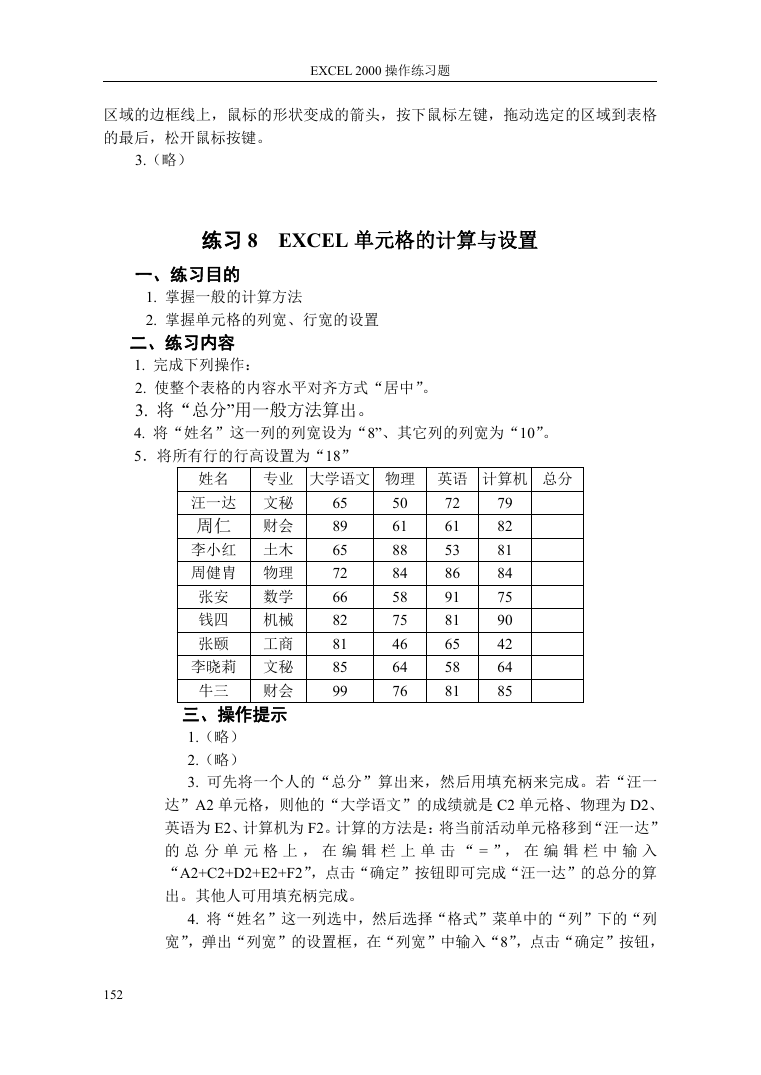
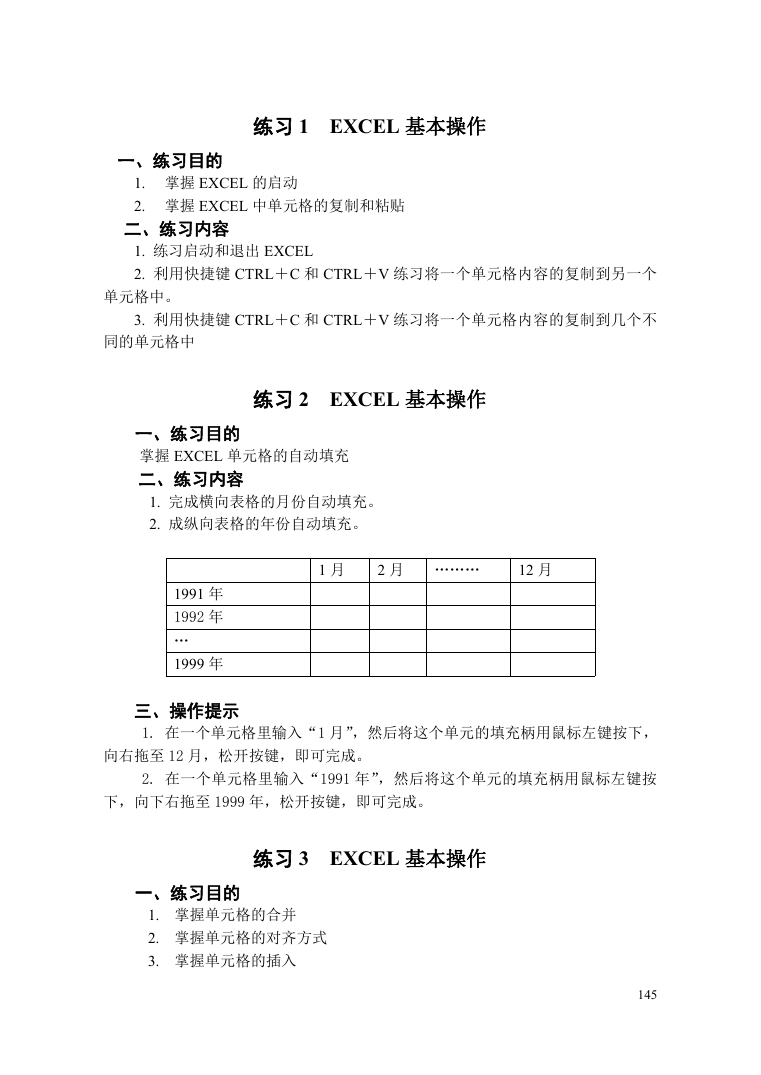

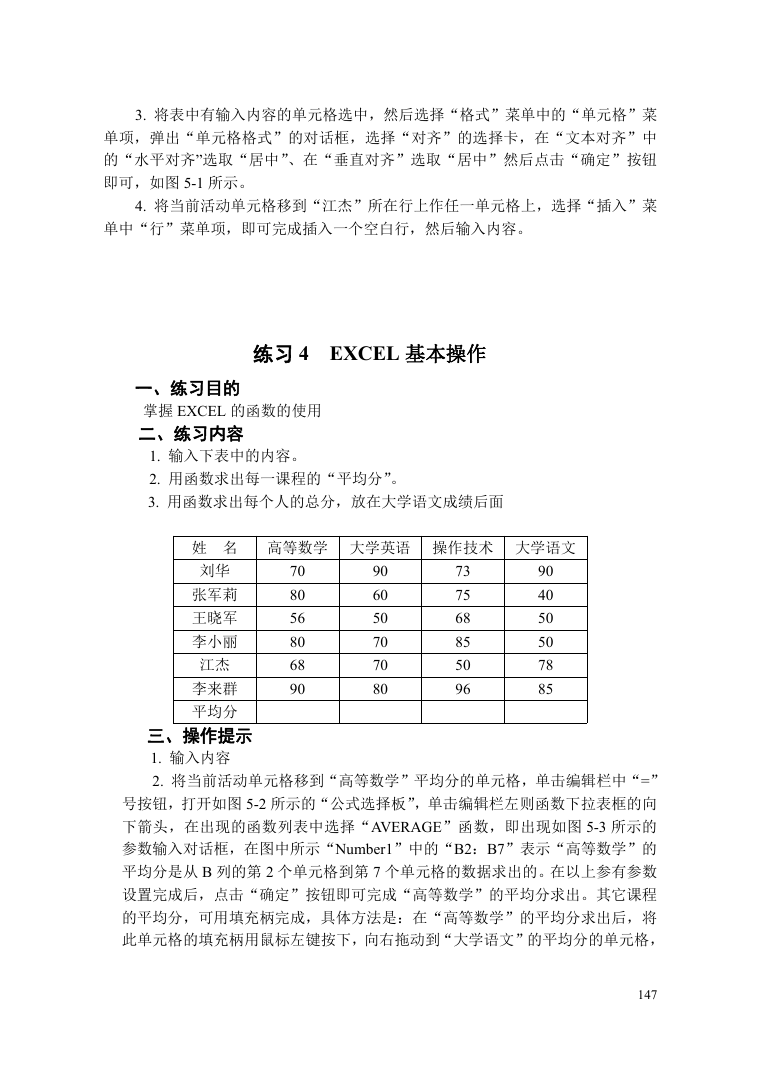
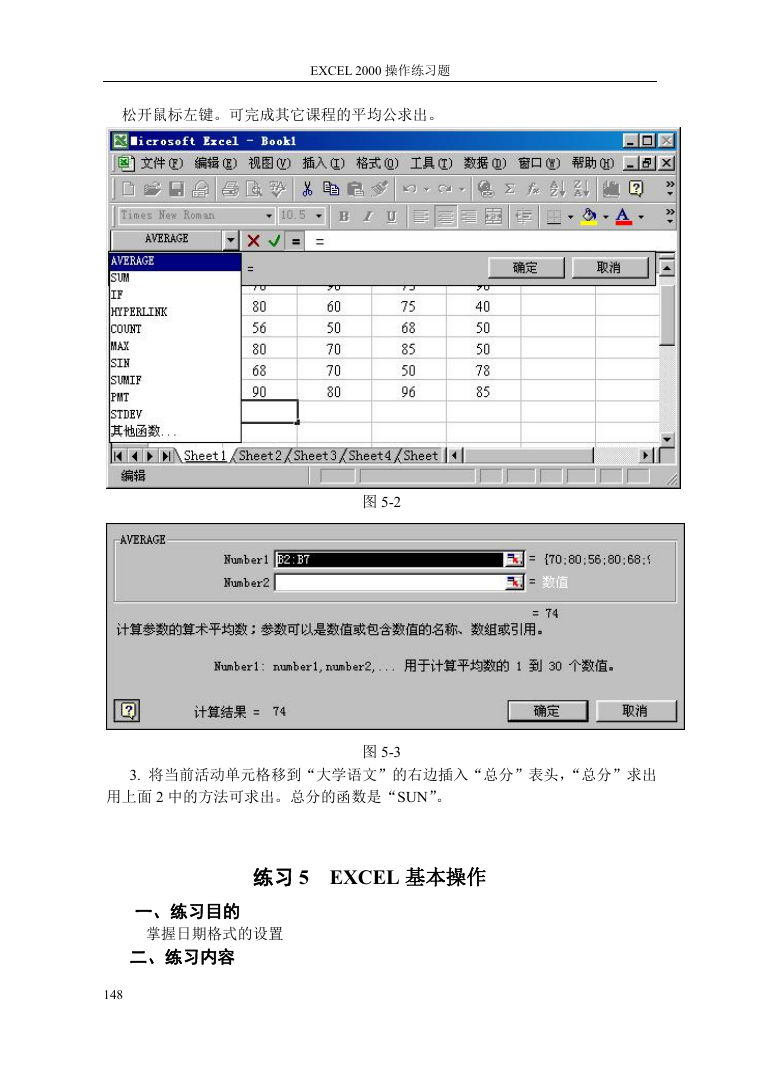
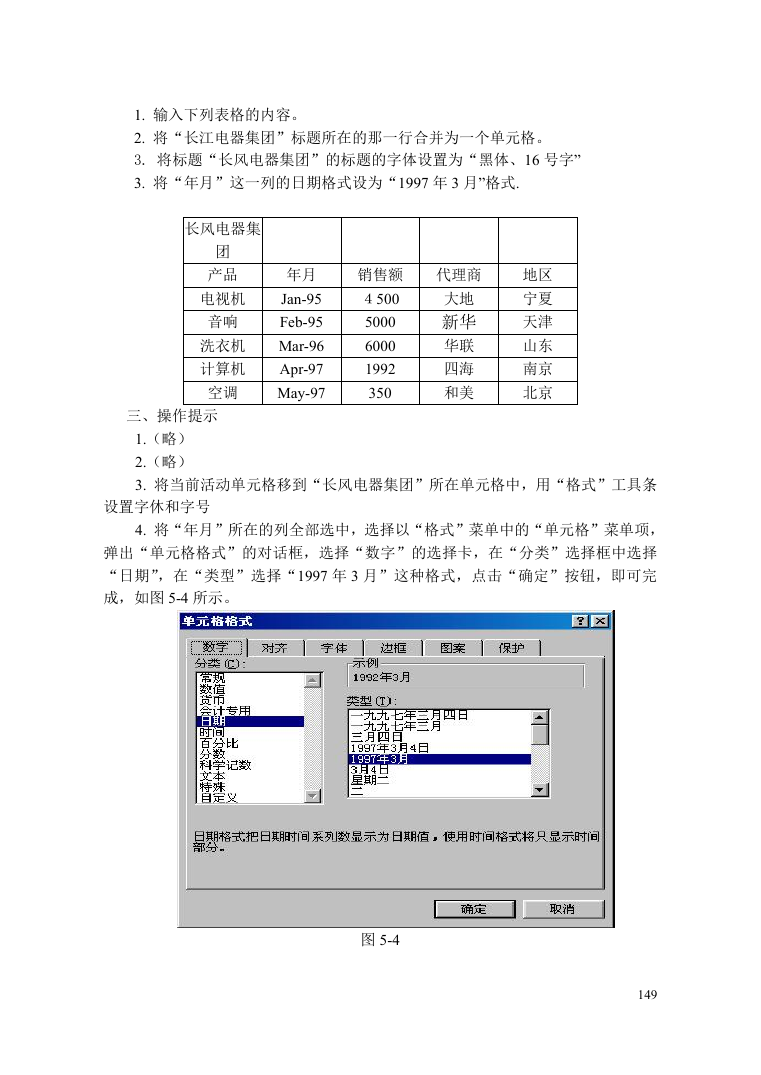
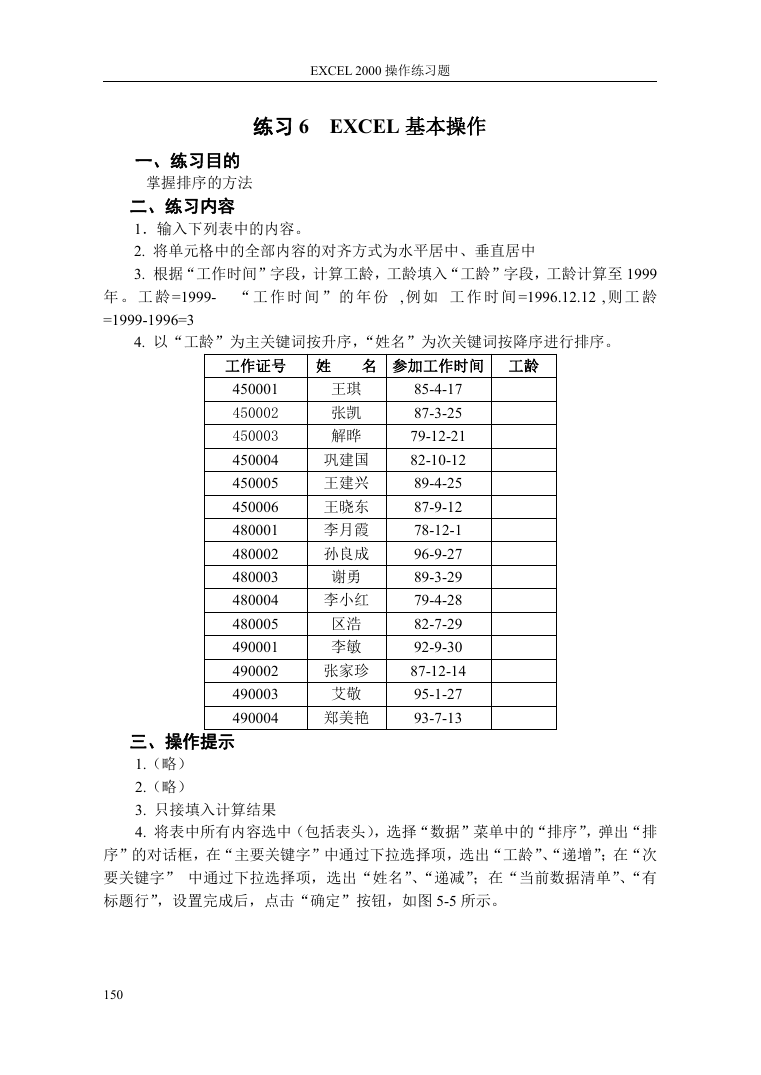

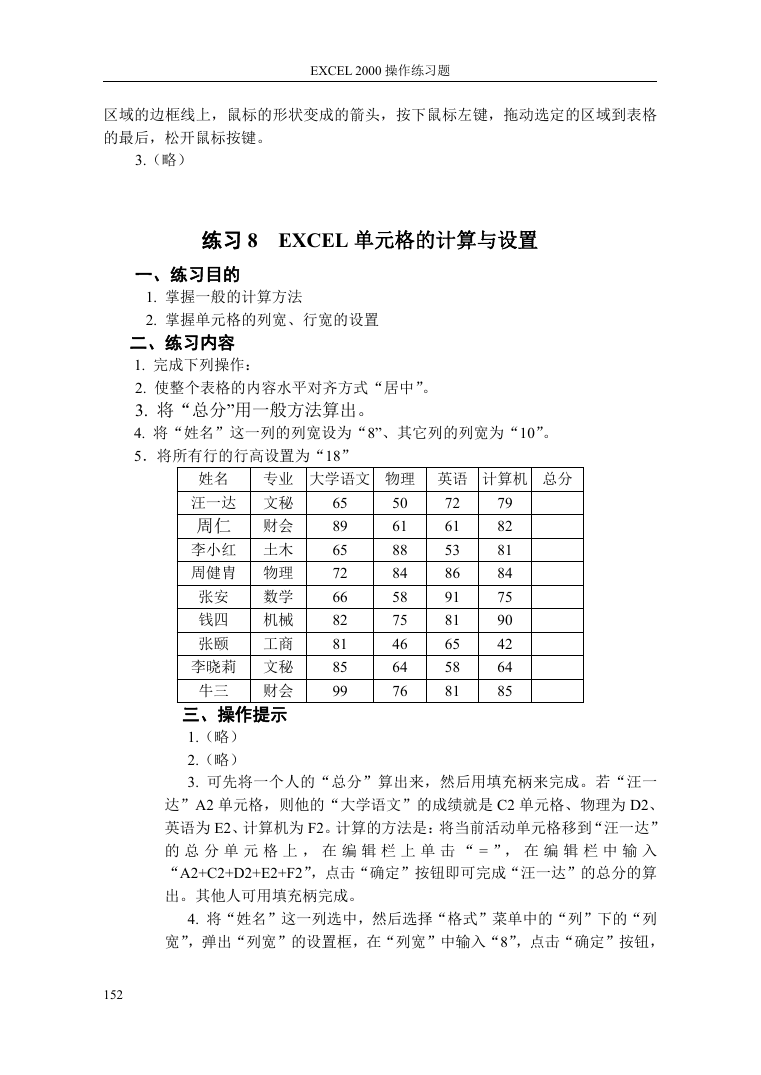
 2023年江西萍乡中考道德与法治真题及答案.doc
2023年江西萍乡中考道德与法治真题及答案.doc 2012年重庆南川中考生物真题及答案.doc
2012年重庆南川中考生物真题及答案.doc 2013年江西师范大学地理学综合及文艺理论基础考研真题.doc
2013年江西师范大学地理学综合及文艺理论基础考研真题.doc 2020年四川甘孜小升初语文真题及答案I卷.doc
2020年四川甘孜小升初语文真题及答案I卷.doc 2020年注册岩土工程师专业基础考试真题及答案.doc
2020年注册岩土工程师专业基础考试真题及答案.doc 2023-2024学年福建省厦门市九年级上学期数学月考试题及答案.doc
2023-2024学年福建省厦门市九年级上学期数学月考试题及答案.doc 2021-2022学年辽宁省沈阳市大东区九年级上学期语文期末试题及答案.doc
2021-2022学年辽宁省沈阳市大东区九年级上学期语文期末试题及答案.doc 2022-2023学年北京东城区初三第一学期物理期末试卷及答案.doc
2022-2023学年北京东城区初三第一学期物理期末试卷及答案.doc 2018上半年江西教师资格初中地理学科知识与教学能力真题及答案.doc
2018上半年江西教师资格初中地理学科知识与教学能力真题及答案.doc 2012年河北国家公务员申论考试真题及答案-省级.doc
2012年河北国家公务员申论考试真题及答案-省级.doc 2020-2021学年江苏省扬州市江都区邵樊片九年级上学期数学第一次质量检测试题及答案.doc
2020-2021学年江苏省扬州市江都区邵樊片九年级上学期数学第一次质量检测试题及答案.doc 2022下半年黑龙江教师资格证中学综合素质真题及答案.doc
2022下半年黑龙江教师资格证中学综合素质真题及答案.doc